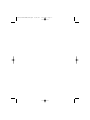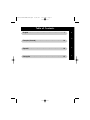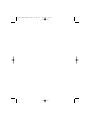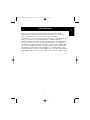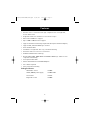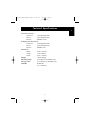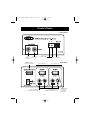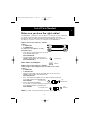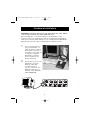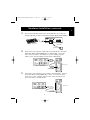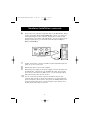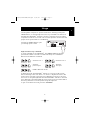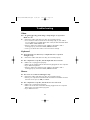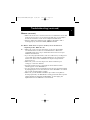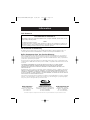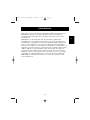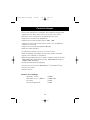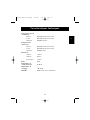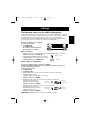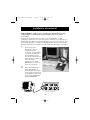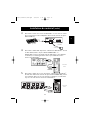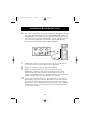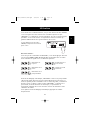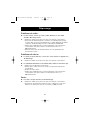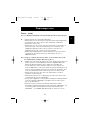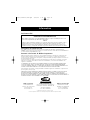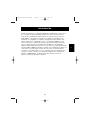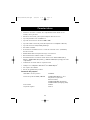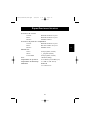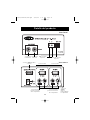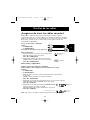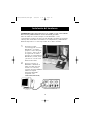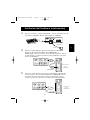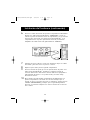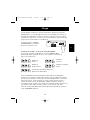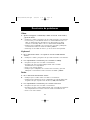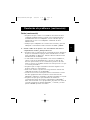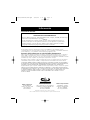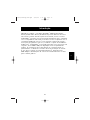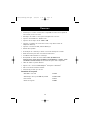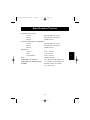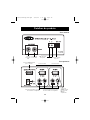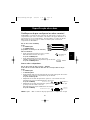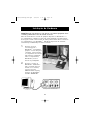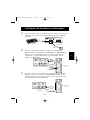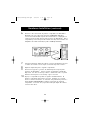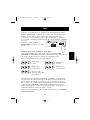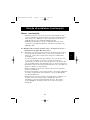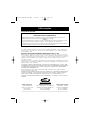Belkin F1D092 Manual do usuário
- Categoria
- Interruptores de rede
- Tipo
- Manual do usuário
Este manual também é adequado para

Po
The OmniCube
™
User Manual
Guide d’utilisation de
l’OmniCube
™
Manual del usuario del
OmniCube
™
OmniCube
™
- Manual do
Usuário
En
Ca
Es
P73049
F1D092
P73050/F1D092AM/man.qxd 4/28/00 1:43 PM Page 1
A página está carregando ...

Table of Contents
En
Ca
Es
Po
English . . . . . . . . . . . . . . . . . . . . . . . . . . . . . . . . . . . . . . . . . 1
Français (Canada) . . . . . . . . . . . . . . . . . . . . . . . . . . . . . . . .13
Espanõl . . . . . . . . . . . . . . . . . . . . . . . . . . . . . . . . . . . . . . . . 25
Português . . . . . . . . . . . . . . . . . . . . . . . . . . . . . . . . . . . . . . .37
P73050/F1D092AM/man.qxd 4/28/00 1:43 PM Page 3
A página está carregando ...
A página está carregando ...
A página está carregando ...
A página está carregando ...
A página está carregando ...
A página está carregando ...
A página está carregando ...
A página está carregando ...
A página está carregando ...
A página está carregando ...
A página está carregando ...
A página está carregando ...
A página está carregando ...
A página está carregando ...
A página está carregando ...
A página está carregando ...
A página está carregando ...
A página está carregando ...
A página está carregando ...
A página está carregando ...
A página está carregando ...
A página está carregando ...
A página está carregando ...
A página está carregando ...
A página está carregando ...
A página está carregando ...
A página está carregando ...
A página está carregando ...
A página está carregando ...
A página está carregando ...
A página está carregando ...
A página está carregando ...
A página está carregando ...
A página está carregando ...
A página está carregando ...
A página está carregando ...
A página está carregando ...

37
Introdução
Obrigado por adquirir o comutador OmniCube
™
KVM (Keyboard Video
Mouse) (Teclado Vídeo Mouse) da Belkin Components. Nunca foi tão fácil e
tão acessível controlar dois PCs a partir de um teclado, mouse e monitor!
O OmniCube
™
é pequeno, mas possui grande desempenho. Ele é compatível
com os computadores estilo PS/2, possui vários recursos comparáveis com os
comutadores KVM mais onerosos. Possui emulação completa de teclado e
mouse para carregamentos sem erros, e também o suporte do IntelliMouse
®
da Microsoft
®
. O OmniCube
™
foi projetado para lidar com as resoluções mais
exigentes, de até 1600 x 1200, sem degradação visível na qualidade da
imagem. A comutação pode ser feita através do conveniente botão no
painel dianteiro ou através de comandos das teclas de ativação do teclado.
E, caso deseje controlar um computador Macintosh
®
, basta adicionar o
MAC Adapter
™
da Belkin para um controle de sistema ainda maior. É ideal
para os artistas gráficos!
Po
P73050/F1D092p/man.qxd 4/28/00 1:47 PM Page 37

38
Recursos
• Permite que o usuário controle dois computadores estilo PS/2 a partir de
um teclado, mouse e monitor
• Emulação de teclado e mouse para carregamentos sem erro
• Suporte do IntelliMouse
®
da Microsoft
®
• Suporte de resolução de até 1600 x 1200
• Suporta os teclados dos estilos AT e PS/2 (o tipo AT necessita do
adaptador AT-PS/2).
• Suporta os monitores VGA, SVGA e Mult-sync
• Utiliza cabos padrão
• Comutação de comando por botão ou tecla de ativação do teclado
• Modo AutoScan para uma conveniência ainda maior
• Feedback audível durante a comutação
• Rechamada do status das teclas CAPS LOCK (BLOQUEIO DE
MAIÚSCULAS), NUM LOCK (BLOQUEIO DE NÚMEROS) e SCROLL LOCK
(BLOQUEIO DE ROLAGEM) automaticamente para cada computador
• LEDs de status no painel dianteiro
• Opera com o acessório MAC Adapter
™
PS/2 para o OmniView
™
• Não necessita de nenhum software
• Garantia do produto por um ano
Conteúdo do conjunto:
OmniCube
™
2-Portas F1D092
Alimentação de força de 600 mA, 9 VCC F1D065-PWR
Este manual P72476
Cartão de registro P72009
P73050/F1D092p/man.qxd 4/28/00 1:47 PM Page 38

39
Especificações Técnicas
Conectores do console:
Teclado: Mini DIN fêmea de 6 pinos
Mouse: Mini DIN fêmea de 6 pinos
Monitor: HDDB15 fêmea
Conectores da porta do computador:
Teclado: Mini DIN fêmea de 6 pinos
Mouse: Mini DIN fêmea de 6 pinos
Monitor: HDDB15 fêmea
Dimensões:
Largura: 4 5/8" (118 mm)
Altura: 1 3/4" (45 mm)
Profundidade: 4 5/8" (118 mm)
Peso: 1,06 libra (483 g)
Temperatura de operação: 32 a 104 graus F (0 a 40 graus C)
Temperatura de armazenamento: -4 to 140 deg. F (-20~60 deg. C)
Umidade: Umidade relativa de 0 a 80%
não condensante
Po
P73050/F1D092p/man.qxd 4/28/00 1:47 PM Page 39

40
Detalhes do produto
Conector
de teclado
PS/2
Conector de
mouse PS/2
LEDs de status
das portas
Botão de seleção
da porta
Conector HDDB15 fêmea
para o monitor
Conectores
HDDB15 macho
para as portas
VGA do
computador
Conectores PS/2 para as portas
de teclado do computador
Conectores PS/2 para as portas
de mouse PS/2 do computador
Conectores PC2 Conectores PC1
Vista anterior
Vista posterior
P73050/F1D092p/man.qxd 4/28/00 1:47 PM Page 40

41
Especificação dos cabos
Certifique-se de que você possui os cabos corretos!
O OmniCube
™
necessita de dois conjuntos de cabos para conectar os dois
computadores que serão controlados. Os números de peças da Belkin e as
suas descrições se encontram abaixo. Recomendamos a compra do Kit de
Cabos PS/2 que possui todos os cabos necessários para conectar um
computador ao OmniCube
™
.
Kit de cabos PS/2- A3X982p
Inclui:
• 2 x F2N036p-06
• 1 x F2N025p-06-T
(veja abaixo as descrições de cada um)
Cabos individuais:
• Cabo PS/2 para portas de mouse e teclado
Mini DIN macho/macho de 6 pinos
Peça No. F2N036p-XX
• Cabo VGA padrão para porta de monitor
HDDB15 macho/fêmea com parafusos tipo borboleta
Peça No. F2N025p-XX-T
Outros cabos e adaptadores:
Kit de cabos PS/2 de alta resolução – A3X983
Inclui cabo de monitor VGA de alta taxa de renovação/alta resolução
Inclui:
• 2 x F2N036p-06
• 1 x A3H981p-06-T
• Cabo VGA de alta resolução/alta taxa de renovação para porta de monitor
HDDB15 macho/fêmea com parafusos tipo borboleta
Peça No. A3H981p-XX
• Adaptador de teclado AT para PS/2 – para uso com teclado estilo AT
DIN fêmea de 5 pinos/ Mini DIN macho de 6 pinos
Peça No. F2N017p
• Adaptador de teclado PS/2 para AT – para uso com um computador que
possua porta de teclado estilo AT
Mini DIN fêmea de 6 pinos/DIN macho de 5 pinos
Peça No. F2N018p
NOTA: A parte "-XX" no número da peça representa o comprimento em pés
Mini DIN fêmea
de 6 pinos
HDDB15
DIN fêmea de 5 pinos
Mini DIN macho
de 6 pinos
Mini DIN fêmea de 6 pinos
DIN macho
de 5 pinos
Po
P73050/F1D092p/man.qxd 4/28/00 1:47 PM Page 41

42
ATENÇÃO: Siga essas instruções com atenção e na ordem apropriada. Caso
contrário, poderá haver erros de teclado ou mouse.
Antes de tentar fazer a conexão de qualquer dispositivo ao OmniCube
™
ou
aos computadores, certifique-se que tudo esteja desligado (sem alimentação
de força). A conexão e desconexão de cabos podem causar danos irreversíveis
aos computadores e ao OmniCube
™
. A Belkin Components não assumirá
nenhuma responsabilidade pelos danos causados.
Instalação de Hardware
Parte posterior do OmniCube
™
1. Encontre um local
conveniente para o
OmniCube
™
. Seu tamanho
pequeno o torna ideal para
o desktop. Preste atenção
no comprimento dos kits de
cabo para que a distância
entre os computadores,
OmniCube
™
, mouse e
monitor seja adequada.
2. Conecte o monitor ao
OmniCube
™
. Utilizando o
cabo conectado que veio
incluído com o monitor,
conecte-o à porta
HDDB15 fêmea na parte
posterior do OmniCube
™
rotulada "MONITOR".
P73050/F1D092p/man.qxd 4/28/00 1:47 PM Page 42

43
3. Conecte o teclado e mouse ao OmniCube
™
. Se você tiver um teclado do
estilo AT, será necessário um adaptador AT-PS/2 (Peça No. F2N017p
da Belkin).
4. Conecte o cabo VGA do primeiro computador ao OmniCube
™
.
Utilizando um cabo VGA (Peça No. F2N025pXX-T ou A3H981pXX da
Belkin), conecte a extremidade macho do cabo à porta VGA no
computador, e a extremidade fêmea na porta VGA PC1 na parte
posterior do OmniCube
™
.
Teclado estilo PS/2
Parte frontal do
OmniCube
™
F2N025pXX-T
Parte posterior do OmniCube
™
Parte posterior
do PC
F2N036pXX
Parte posterior do
OmniCube
™
Parte posterior
do PC
Mouse PS/2
5. Conecte o cabo do mouse do primeiro computador ao OmniCube
™
.
Utilizando um cabo PS/2 (Peça No. F2N036pXX da Belkin), conecte
uma extremidade à porta de mouse PS/2 e a outra à porta de mouse
PC1 na parte posterior do OmniCube
™
.
Instalação de Hardware (continuação)
Po
P73050/F1D092p/man.qxd 4/28/00 1:47 PM Page 43

44
6. Conecte o cabo de teclado do primeiro computador ao OmniCube
™
.
Utilizando um outro cabo PS/2 (Peça No. F2N036pXX da Belkin),
conecte uma extremidade à porta de teclado PS/2 no computador e a
outra à porta de teclado PC1 na parte posterior do OmniCube
™
. Caso o
computador possua uma porta de teclado estilo AT, será necessário um
adaptador de teclado PS/2-AT (Peça No. F2N018p da Belkin).
7. Faça uma verificação dupla de todas as conexões. Certifique-se de que
os cabos do teclado e mouse sejam conectados às portas corretas.
8. Repita as etapas 4-6 para o segundo computador.
9. Conecte a força para o conector de alimentação de força na parte
posterior do OmniCube
™
. Faça a conexão em qualquer tomada CA
disponível. Isto deve ser feito por último. O LED na Porta 1 no painel
dianteiro deverá piscar e soar um bip. Ligue o monitor.
10. Agora, os computadores podem ser ligados simultaneamente. O
primeiro computador aparecerá no monitor. Verifique se o teclado,
mouse e monitor funcionam. Se estiverem sem problemas pressione o
botão SELECT (SELECIONAR) e verifique a operação do segundo
computador. Se houver erros, faça uma verificação dupla de todas as
conexões dos cabos.
Hardware Installation (continued)
F2N036pXX
Parte posterior do OmniCube
™
P73050/F1D092p/man.qxd 4/28/00 1:47 PM Page 44

Comandos das "Teclas de Ativação" do teclado:
Para enviar comandos para o OmniView
™
SE, a tecla SCROLL LOCK
(BLOQUEIO DE ROLAGEM) deve ser pressionada duas vezes, dentro de em
um intervalo de dois segundos. Um bip de confirmação soará.
Os diversos comandos estão relacionados abaixo:
Uso
A seleção do computador a ser operado pode ser feita através do botão
SELECT (SELECIONAR), ou através dos comados das teclas de ativação do
teclado. Você notará que após o OmniCube
™
passar para um outro
computador, o mouse ficará inoperante aproximadamente 1-2 segundos.
Isso é normal e assegura o estabelecimento de uma sincronização adequada
do mouse.
Pressionar o botão SELECT
(SELECIONAR) executa um ciclo pelas
portas 1 e 2.
45
: Mudar para a
Porta 1
: Mudar para a
Porta 2
: Mudar para a
porta anterior
: Mudar para a
próxima porta
: Acionar modo
AutoScan (Varredura
Automática)
No modo AutoScan (varredura automática), o OmniCube
™
se mantém em
uma porta por 10 segundos antes de mudar para a próxima. Neste modo,
não há controle do teclado ou mouse. Isto é necessário para evitar erros.
Caso contrário, se o usuário estiver movimentando o mouse ou utilizando o
teclado quando o OmniCube
™
mudar para a próxima porta, o fluxo de
dados é interrompido e causará um movimento irregular do mouse e/ou
aparecerão caracteres errados ao utilizar o teclado.
Para sair do modo AutoScan (varredura automática), pressione a SPACEBAR
(TECLA DE ESPAÇO).
Po
P73050/F1D092p/man.qxd 4/28/00 1:47 PM Page 45

Vídeo:
Q: As imagens no monitor têm fantasmas, sombras ou estão desfocadas.
Que devo fazer?
R: • Verifique os cabos e certifique-se de que estejam devidamente inseridos.
• Sua resolução e/ou taxa de renovação é extremamente alta, ou o cabo
é muito longo. Substitua os cabos VGA por cabos coaxiais, com
proteção dupla, como o A3H981pXX da Belkin.
• Verifique para assegurar-se de que o adaptador de força esteja
conectado e operando devidamente. Ele deve ter um mínimo de
500 mA, 9 VCC.
• Reduza as configurações da taxa de renovação e/ou resolução da tela.
Teclado:
Q: Durante o carregamento, o teclado não é detectado ou registra-se um
erro de teclado.
R: • Verifique os cabos e assegure-se de que estejam devidamente inseridos.
Q: Os computadores carregam normalmente mas o teclado não trabalha.
R: • Certifique-se de que esteja devidamente conectado.
• Certifique-se de que o teclado opera quando conectado diretamente
no computador.
• Tente um teclado diferente.
• Verifique para assegurar-se de que o adaptador de força esteja
conectado e operando devidamente. Ele deve ter um mínimo de
500 mA, 9 VCC.
Mouse:
Q: O mouse não é detectado durante o carregamento.
R: • Verifique os cabos e assegure-se de que estejam devidamente inseridos.
• Verifique a documentação do computador/placa-mãe assegurando-se
de que a porta de mouse PS/2 (ou IRQ) esteja ativada.
Q: Os computadores carregam bem mas o mouse não trabalha.
R: • Certifique-se de que o mouse esteja devidamente conectado.
• Certifique-se de que o mouse trabalhe quando conectado diretamente
ao computador. É necessário reinicializar ao fazer esta tentativa.
• Tente um mouse diferente.
Solução de problemas
46
P73050/F1D092p/man.qxd 4/28/00 1:47 PM Page 46

47
Solução de problemas (continuação)
Mouse: (continuação)
• Certifique-se de que o mouse é um mouse PS/2 verdadeiro. Um
mouse combinado irá funcionar desde que esteja configurado para o
modo PS/2 com o adaptador correto. Um mouse serial com um
adaptador para mouse combinado NÃO funcionará.
• Verifique para assegurar-se de que o adaptador de força esteja
conectado e operando devidamente. Ele deve ter um mínimo de
500 mA, 9 VCC.
Q: Quando mudo de uma porta para outra, o movimento do mouse é
completamente irregular. Que devo fazer?
R: • Certifique-se de que você não possui mais de um driver de mouse e
de que ele seja para Padrão PS/2 ou mouse PS/2 compatível com
Microsoft
®
. Tente obter a versão mais recente de seu fabricante
de hardware.
• Se estiver utilizando mouses especializados, tais como mouses sem
fio, mouses de rolagem ou mouses com mais de dois botões
operacionais, use drivers de mouse PS/2 genéricos. Os mouses que
não são padrão podem estar utilizando protocolo de mouse não PS/2.
• Certifique-se de que não haja nenhum driver de mouse carregado nos
arquivos config.sys ou autoexec.bat.
• Evite movimentar ou pressionar os botões do mouse ao mudar de
portas no OmniCube
™
.
• Você pode reinicializar o mouse para retomar o movimento adequado
do mesmo, simplesmente desconectando o mouse do OmniCube
™
por aproximadamente.
• Certifique-se de que você seguiu o procedimento de instalação com
atenção. Antes de carregar os PCs, o OmniCube
™
deve ser
alimentado com sua própria alimentação de força. O teclado e
mouse DEVEM ser conectados antes de conectar a força para o
OmniCube
™
.
Po
P73050/F1D092p/man.qxd 4/28/00 1:47 PM Page 47

Declaración del FCC
DECLARAÇÃO DE CONFORMIDADE COM AS REGRAS DO FCC PARA
COMPATIBILIDADE ELETROMAGNÉTICA
Nós, a Belkin Components, localizados no endereço 501 West Walnut Street, Compton CA
90220, declaramos sob nossa única responsabilidade que o produto :
F1D092p
ao qual esta declaração se relaciona, está em conformidade com a Parte 15 das Normas do FCC.
A operação está sujeita às seguintes condições: (1) este dispositivo não pode causar
interferência que cause danos e (2) este dispositivo deve aceitar qualquer interferência recebida,
incluindo interferências que possam causar uma operação indesejável.
Declaração de Conformidade da CE
Nós, a Belkin Components, declaramos sob nossa única responsabilidade que F1D092p, ao qual esta declaração se
relaciona, está em conformidade com o Padrão de Emissões Genéricas EN50081-1 e com o Padrão de Imunidade
Genérica EN50082-1 1992.
Garantia do produto da Belkin Components por 1 ano
A Belkin Components garante este produto contra defeitos em materiais e mão-de-obra por um ano. Se porventura
ocorrer um defeito, a Belkin irá, por sua própria opção, consertar ou substituir o produto gratuitamente contanto que
o produto seja devolvido durante o período da garantia, com os custos de transporte pré-pagos em antecedência, ao
distribuidor autorizado da Belkin do qual o produto foi comprado. Poderá ser exigido a apresentação de um
comprovante de compra.
Esta garantia não se aplica se o produto tiver sido danificado em caso de acidente, abuso, uso inadequado ou uso de uma
aplicação indevida; se o produto tiver sido modificado sem a autorização escrita da Belkin; ou se qualquer número de série
da Belkin tiver sido removido ou danificado.
A GARANTIA E OS REPAROS ACIMA MENCIONADOS SÃO EXCLUSIVOS E SUBSTITUEM TODOS OS OUTROS, QUER
SEJA VERBALMENTE OU POR ESCRITO, DE FORMA EXPLÍCITA OU IMPLÍCITA. A BELKIN RENUNCIA ESPECIFICAMENTE
QUALQUER E TODA GARANTIA IMPLÍCITA, INCLUINDO, SEM LIMITAÇÃO, GARANTIAS DE COMERCIABILIDADE E
UTILIDADE PARA UM DETERMINADO FIM.
Nenhum distribuidor autorizado, agente ou funcionário da Belkin está autorizado a fazer qualquer modificação,
prorrogar ou suplementar esta garantia.
A BELKIN NÃO É RESPONSÁVEL POR DANOS ESPECIAIS, INCIDENTAIS OU CONSEQÜENCIAIS RESULTANTES DA
VIOLAÇÃO DA GARANTIA, OU SOB QUALQUER OUTRA TEORIA LEGAL, INCLUINDO, MAS NÃO LIMITADO A,
PERDA DE LUCROS, TEMPOS DE INTERRUPÇÃO, REPUTAÇÃO, DANOS A OU REPROGRAMAÇÃO, OU
REPRODUÇÃO DE QUALQUER PROGRAMA OU DADOS ARMAZENADOS OU UTILIZADOS COM OS PRODUTOS
DA BELKIN.
Informações
Belkin Components B.V.
Diamantlaan 8 • 2132 WV
Hoofddorp • The Netherlands
Tel: +31 (0) 235698765
Fax: +31 (0) 235612694
Belkin Components, Ltd.
Unit 13 • Gatelodge Close • Round Spinney
Northampton • Northants • NN3 8RX • UK
Tel: +44 (0) 1604678300
Fax: +44 (0) 1604678330
belkin.com
Belkin Components
501 West Walnut Street
Compton • CA • 90220 • USA
Tel: 310.898.1100
Fax: 310.898.1111
©2000 Belkin Components. Todos os direitos reservados. Todas as marcas são marcas registradas dos respectivos fabricantes relacionados.
P73050/F1D092p/man.qxd 4/28/00 1:47 PM Page 48
-
 1
1
-
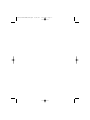 2
2
-
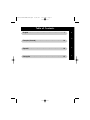 3
3
-
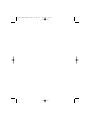 4
4
-
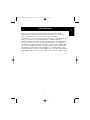 5
5
-
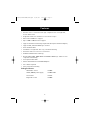 6
6
-
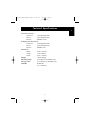 7
7
-
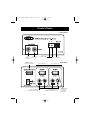 8
8
-
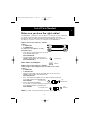 9
9
-
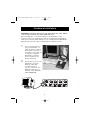 10
10
-
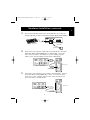 11
11
-
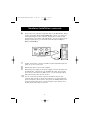 12
12
-
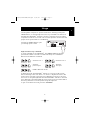 13
13
-
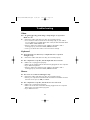 14
14
-
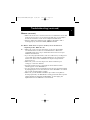 15
15
-
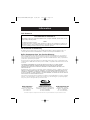 16
16
-
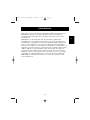 17
17
-
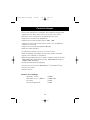 18
18
-
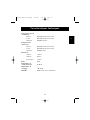 19
19
-
 20
20
-
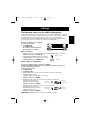 21
21
-
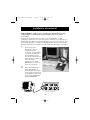 22
22
-
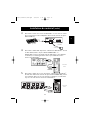 23
23
-
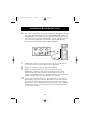 24
24
-
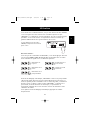 25
25
-
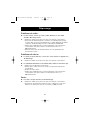 26
26
-
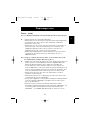 27
27
-
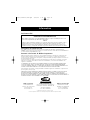 28
28
-
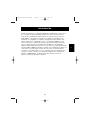 29
29
-
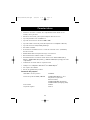 30
30
-
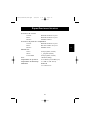 31
31
-
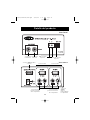 32
32
-
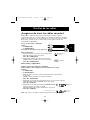 33
33
-
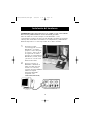 34
34
-
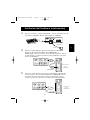 35
35
-
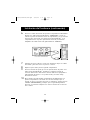 36
36
-
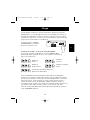 37
37
-
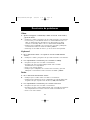 38
38
-
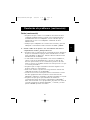 39
39
-
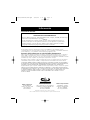 40
40
-
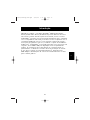 41
41
-
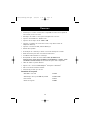 42
42
-
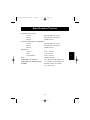 43
43
-
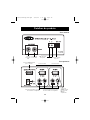 44
44
-
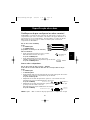 45
45
-
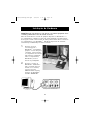 46
46
-
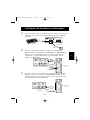 47
47
-
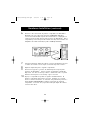 48
48
-
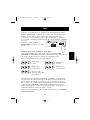 49
49
-
 50
50
-
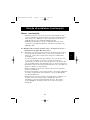 51
51
-
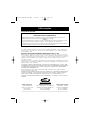 52
52
Belkin F1D092 Manual do usuário
- Categoria
- Interruptores de rede
- Tipo
- Manual do usuário
- Este manual também é adequado para
em outros idiomas
- español: Belkin F1D092 Manual de usuario
- français: Belkin F1D092 Manuel utilisateur
- English: Belkin F1D092 User manual
Artigos relacionados
-
Belkin F1D082 Manual do usuário
-
Belkin F1D116-OSD Manual do usuário
-
Belkin CLAVIER ET SOURIS SANS FIL, PS / 2 #F8E815FRBNDL Manual do proprietário
-
Belkin F8E846-BNDL-DB Manual do usuário
-
Belkin F1U119 Manual do usuário
-
Belkin F5U261 Manual do proprietário
-
Belkin HUB USB 2.0 À HAUT DÉBIT DRIVE BAY #F5U261EA Manual do proprietário
-
Belkin USB BUSPORT #F5U005EA Manual do proprietário
-
Belkin F4U037CW Manual do usuário
-
Belkin F5U541 Ficha de dados
Outros documentos
-
Tripp Lite B005-002-R Manual do usuário
-
Microsoft Comfort Curve Keyboard 3000, FRE Manual do usuário
-
Tripp Lite B005-004-R Manual do usuário
-
Tripp Lite B004-004 Series Manual do usuário
-
Tripp Lite Switch B006-004-R Manual do usuário
-
Munters 110468 RHS 4.0.3 Guia de instalação
-
Avocent 424 Guia de usuario
-
Linksys WUSB6300 Guia de usuario